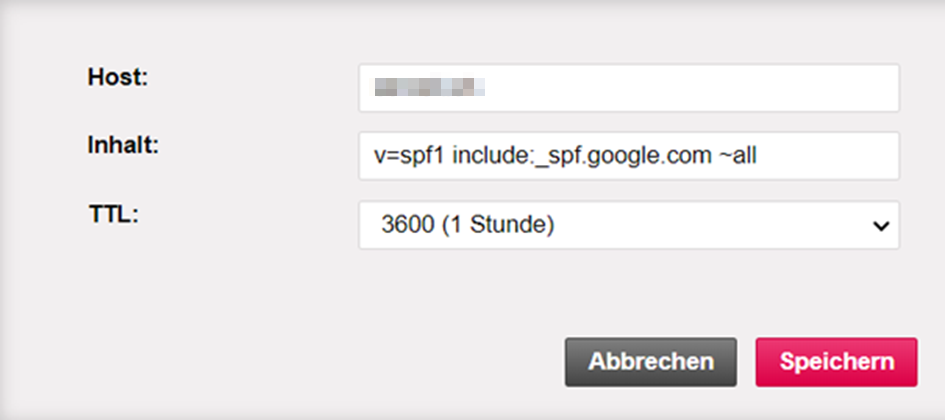Was ist Google Workspace?
Google Workspace (früher bekannt als G Suite) ist eine Sammlung von cloudbasierten Produktivitäts- und Kollaborationstools, die von Google entwickelt wurden. Es richtet sich sowohl an Unternehmen als auch an Bildungseinrichtungen und bietet eine zentrale Plattform für Kommunikation, Zusammenarbeit und das Management von Dateien und Aufgaben.
Wie richte ich Google Workspace ein?
- Gehe auf https://workspace.google.com/
- Folge den Schritten für das erstellen deines Kontos.
- Beim Schritt «Wie möchten Sie Google Workspace einrichten?» wähle «Nein, mit einer Domain einrichten».
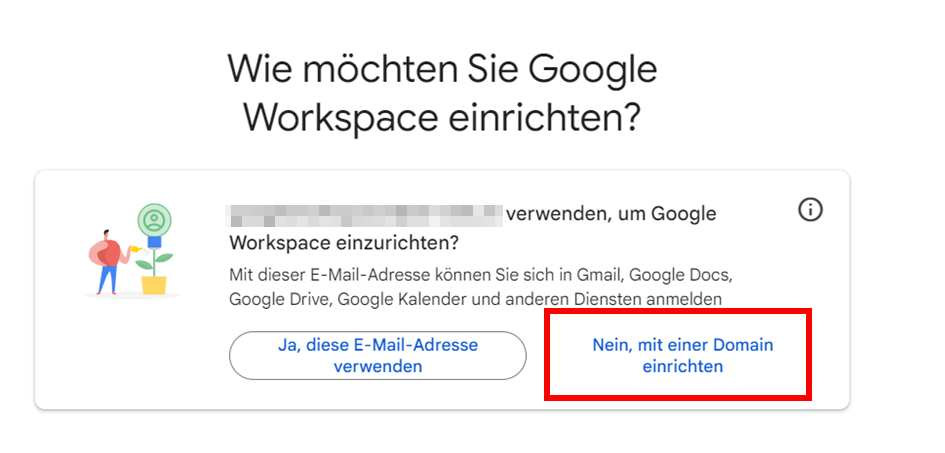
- Beim nächsten Schritt wähle «Mit bestehender Domain einrichten».
- Gib deine Domain ein, die du bei uns registriert hast.
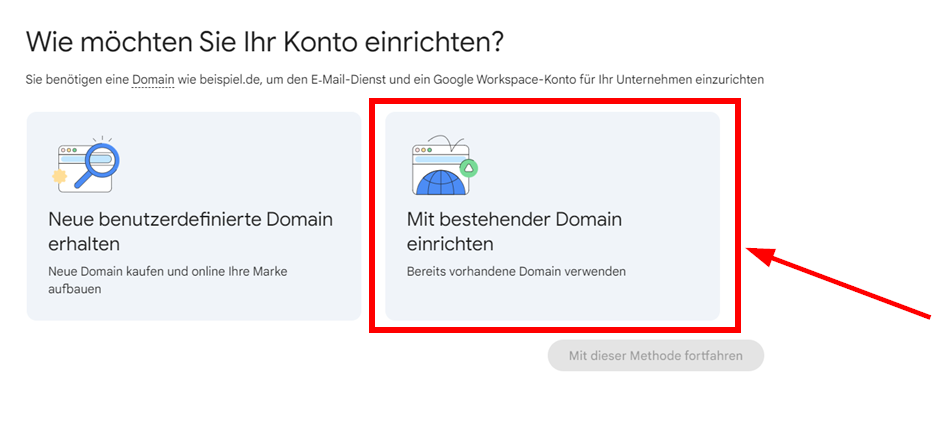
- Folge den Schritten wie beschrieben.
- Nach den Zahlungsoptionen, kommt es zur Domain Verifizierung. Hier klickst du zuerst auf «Ich möchte meine Domain schützen».
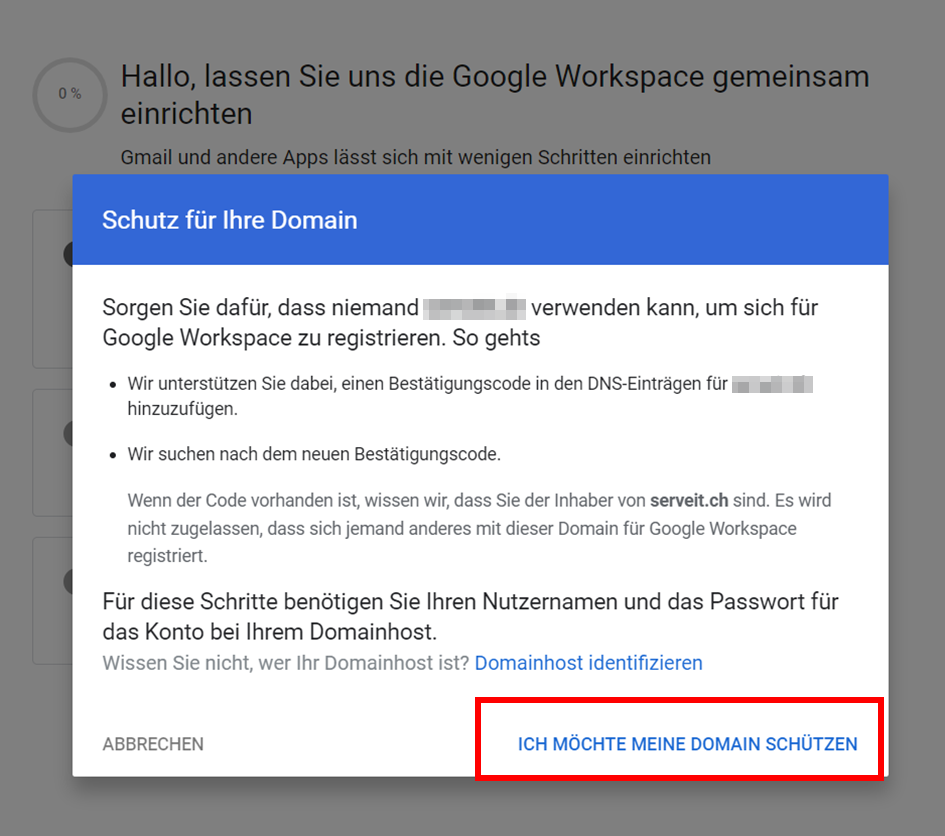
- Im nächsten Schritt musst du dich in dein myhosttech Kundencenter einloggen. Hier wechselst du zu «Domains» und dann «Domaincenter». Wähle hier bei der betroffenen Domain «Details» und dann «DNS Records».
- Kopiere den Bestätigungscode von der Einrichtung von Google Workspace und erstelle damit einen neuen TXT Record indem du im Dropdown «TXT» auswählst. Füge den Code bei Wert ein und speichere ihn.
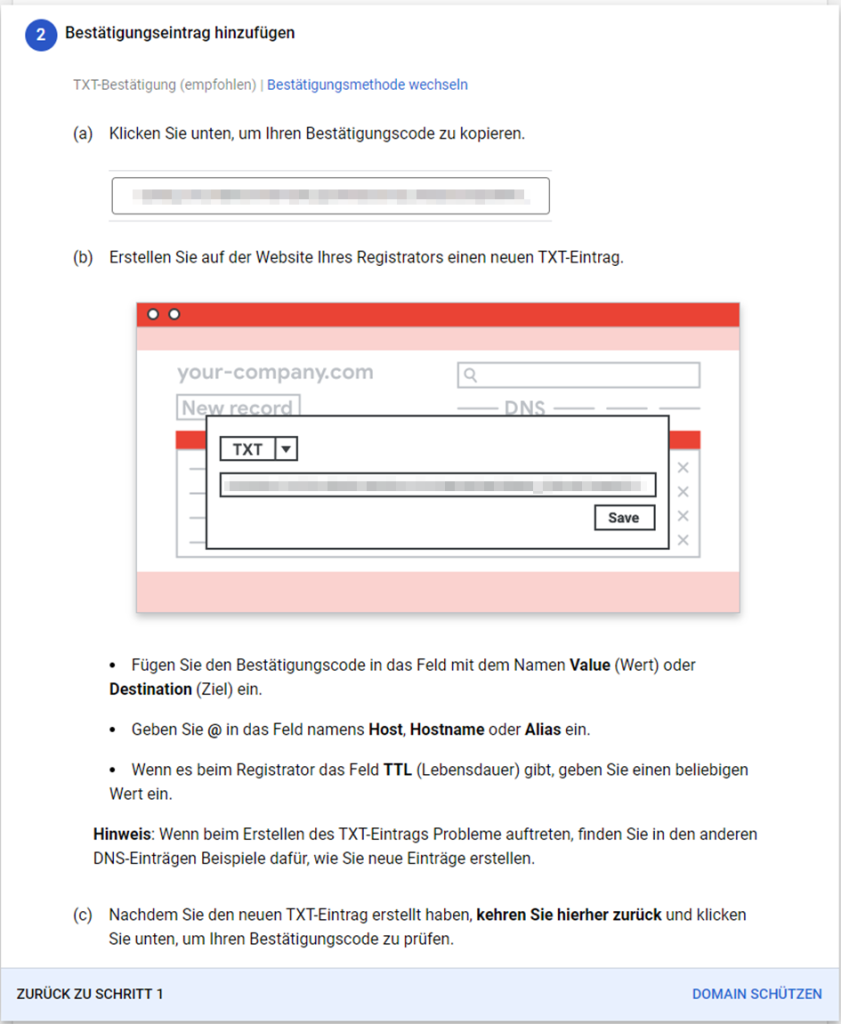
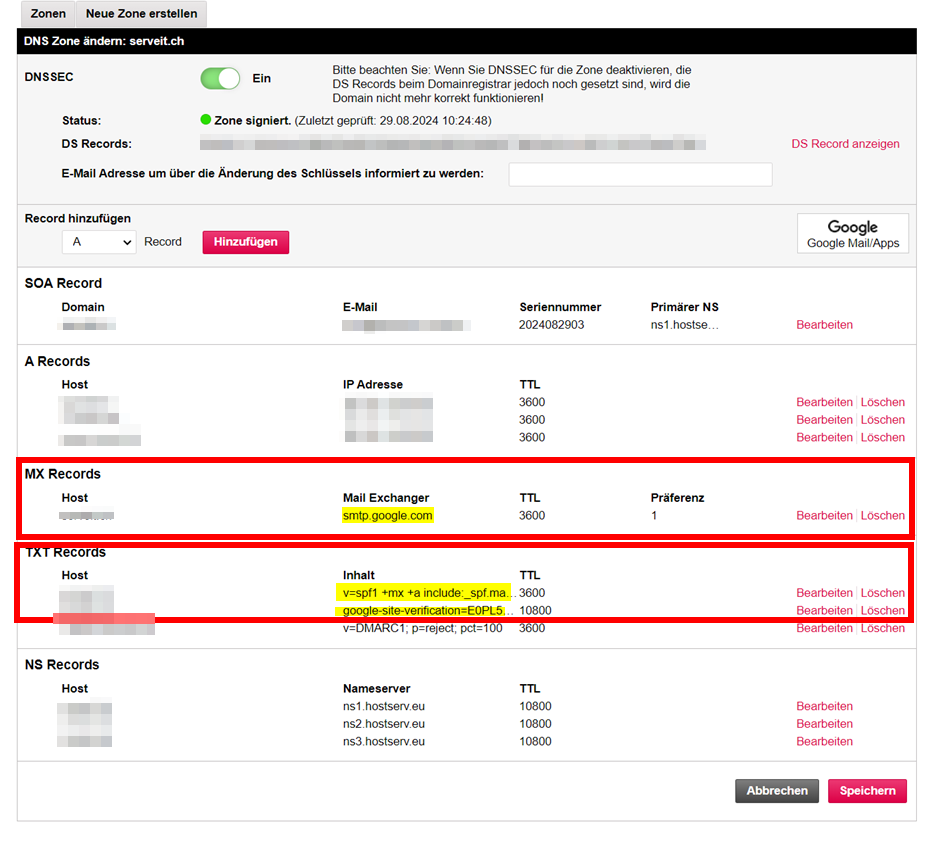
- Passe sogleich den MX Record an. Dieser muss folgenden Inhalt haben: smpt.google.com und stelle die Priorität auf 1 ein. Speichere den Eintrag.
- Ändere auch noch den vorhandenen SPF Record. Diesen findest du bei den TXT Records. Dieser muss wie folgt aussehen: v=spf1 include:_spf.google.com ~all
- Speichere die gesamten DNS Records. Wichtig zu wissen: es kann bis zu 6 Stunden dauern, bis diese Änderungen aktiv werden.
- Folge nun den weiteren Schritten in Google Workspace.
- Deaktiviere nun die E-Mailfunktion in deinem Plesk
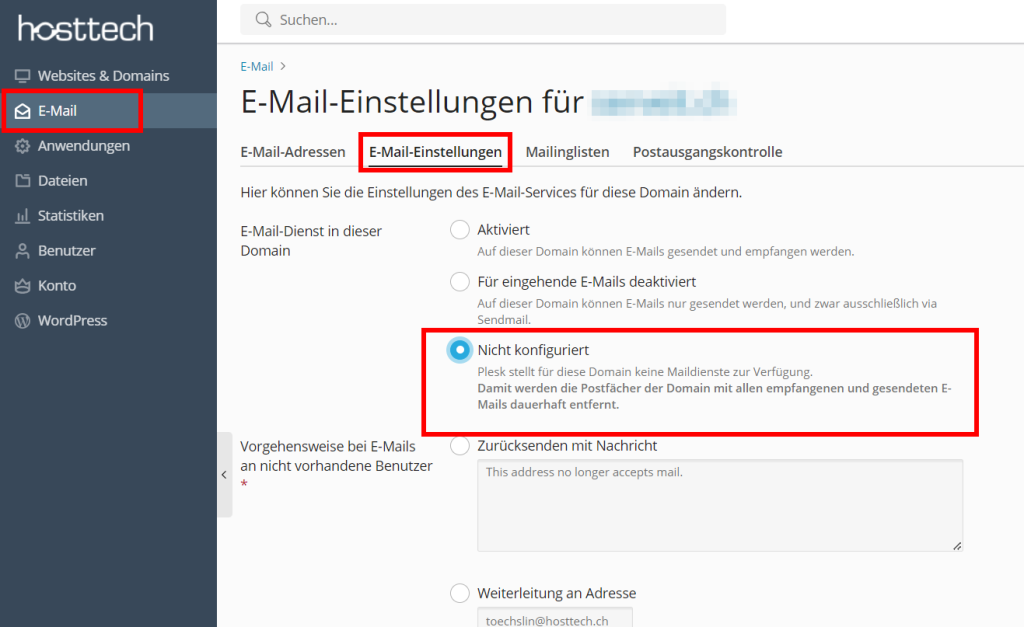
- Dazu melde dich in deinem Plesk an (myhosttech Kundencenter > Servercenter > Servercenter > Einstellungen > Login Controlpanel). Wähle links «E-Mail» und wechsle dann in «E-Mail-Einstellungen». Wähle dann die betroffene Domain an. Setze bei E-Mail-Dienst in dieser Domain auf «Nicht konfiguriert» und speichere die Einstellungen.
Welche DNS Records benötige ich?
- TXT Record für die Domainverifizierung von Google. Diesen Key bekommst du beim einrichten von Google Workspace
- MX Record mit folgenden Inhalt smtp.google.com und Priorität auf 1 setzen.
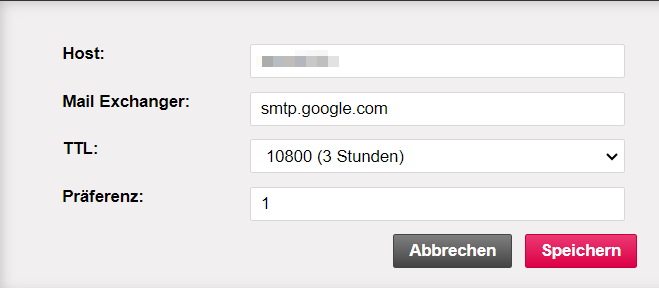
- SPF Record beziehungsweise ein TXT Record für den SPF mit folgenden Inhalt:
v=spf1 include:_spf.google.com ~all